cad最下面的工具栏怎么调出来 AutoCAD工具栏菜单栏不见了怎么找回
更新时间:2024-05-06 15:46:14作者:yang
在使用AutoCAD时,有时候我们会遇到工具栏或菜单栏不见的情况,让我们感到困惑和不知所措,不用担心我们可以通过简单的操作来找回它们。我们可以通过点击CAD最下面的工具栏来调出工具栏,或者通过快捷键Ctrl+9来显示或隐藏工具栏。如果菜单栏不见了,我们可以通过输入menubar命令来打开或关闭菜单栏。这些操作简单易行,让我们能够更加方便地使用AutoCAD进行工作。
具体步骤:
1.打开cad软件,然后发现工具栏或菜单栏没有显示了。一些工具不能方便的进行使用,给自己带来不便。
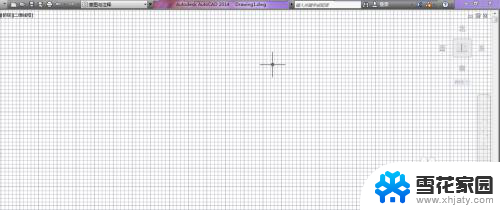
2.第一种方法:
我们可以通过命令将其显示出来哦,我们在工作区的空白处鼠标点击右键。选择“选项”。
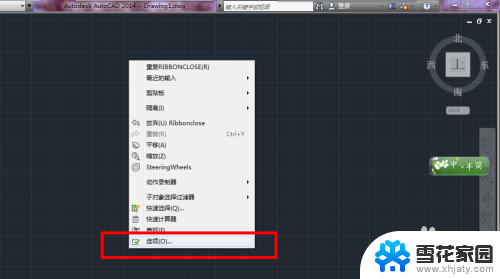
3.在选项中选择“配置”项,在其中选择“重置”即可。
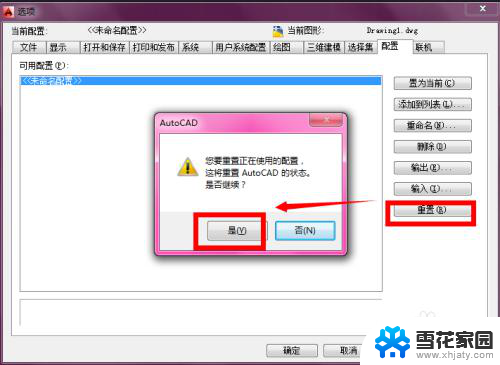
4.还原后的状态如图,工具栏和菜单栏出现了:

5.第二种方法:
我们可以通过切换CAD的工作环境来显示出来哦。
现在是“草图与注释”,我们先将其切换到其他的空间。比如“cad经典”。
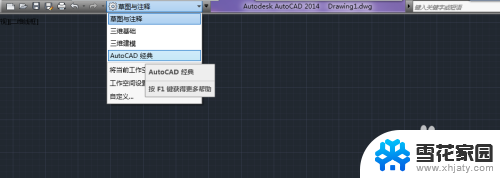
6.然后我们有切回到“草图与注释”,工具栏和菜单栏就出现了。

以上就是CAD最上面的工具栏的全部内容及其调出方法,如果有遇到相同问题的用户,可以参考本文中介绍的步骤进行修复,希望对大家有所帮助。
cad最下面的工具栏怎么调出来 AutoCAD工具栏菜单栏不见了怎么找回相关教程
-
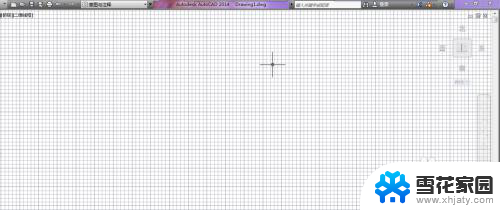 cad菜单工具栏不见了怎么显示出来 Autocad工具栏和菜单栏不见了怎么找回
cad菜单工具栏不见了怎么显示出来 Autocad工具栏和菜单栏不见了怎么找回2024-02-15
-
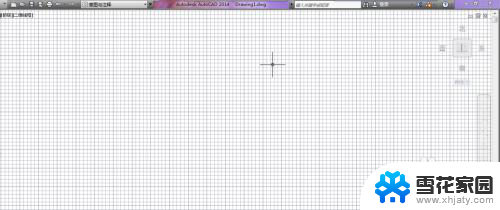 cad工具栏隐藏了怎么拿出来 AutoCAD工具栏和菜单栏消失了怎么办
cad工具栏隐藏了怎么拿出来 AutoCAD工具栏和菜单栏消失了怎么办2024-02-12
-
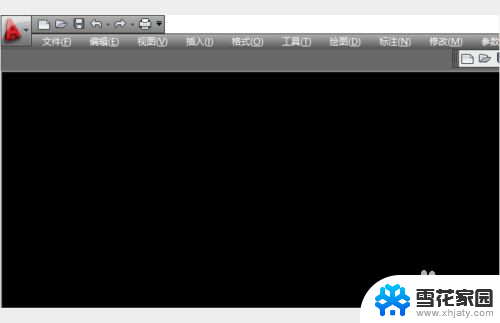 autocad怎么调出绘图工具栏 CAD绘图工具栏如何调出
autocad怎么调出绘图工具栏 CAD绘图工具栏如何调出2024-03-19
-
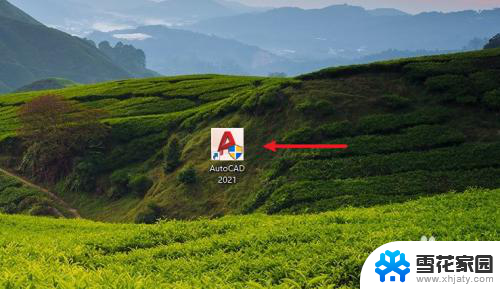 cad2021上面的工具栏怎么调出来 AutoCAD 2021工具栏不见了该如何解决
cad2021上面的工具栏怎么调出来 AutoCAD 2021工具栏不见了该如何解决2024-02-19
- ps怎么调出工具栏 PS左边工具栏消失了怎么找回
- wps工具栏隐藏了怎么调出来啊 wps工具栏隐藏了怎么恢复
- cad不显示工具栏怎么调出 CAD软件功能区不见了怎么办
- 天正cad快捷工具栏怎么调出来 天正CAD如何调出左侧工具栏
- office工具栏不见了 Word文档上方工具栏不见了
- 天正怎么调出上面的工具栏 天正建筑工具栏不见了怎么恢复
- 电脑微信设置文件保存位置 微信电脑版文件保存位置设置方法
- 增值税开票软件怎么改开票人 增值税开票系统开票人修改方法
- 网格对齐选项怎么取消 网格对齐选项在哪里取消
- 电脑桌面声音的图标没了 怎么办 电脑音量调节器不见了怎么办
- 键盘中win是那个键 电脑键盘win键在哪个位置
- 电脑如何连接隐藏的wifi网络 电脑如何连接隐藏的无线WiFi信号
电脑教程推荐